- 1PS提示:因为图层已锁定,无法编辑图层的处理方法
- 2picacg苹果版怎么找不到|picacg ios版是不是下架了介绍
- 3Adobe Illustrator CS5 序列号大全
- 4ACDsee注册码免费分享(含ACDsee18、ACDsee10等版本)
- 5Potato(土豆聊天)怎么换头像|Potato app更改头像方法介绍
- 6PDF浏览器能看3D文件吗?PDF浏览器看3D文件图文详细教程
- 7Potato(马铃薯聊天)怎么注册不了|Potato不能注册处理方法介绍
- 8最新的Adobe Illustrator CS4序列号大全
- 9Intel i7-9700K性能跑分曝光:同代提升约12%
- 10XP系统怎么清除缓存?
- 11qq邮件是否已读怎么看 QQ邮箱已经发出去的邮件怎么知道对方是否已经查看
- 12Intel Z390主板有望10月8日公布:8核9代酷睿随后登场
[摘要]①选择工作表中要去除背景的图片;②单击功能区中的“格式”-->“调整”-->“删除背景...
①选择工作表中要去除背景的图片;

②单击功能区中的“格式”-->“调整”-->“删除背景”按钮,进入图片编辑状态。拖动矩形边框四周上的控制点,以便圈出最终要保留的图片区域;

③完成图片区域的选定后,单击图片区域外部,或单击功能区中的“背景清除”-->“关闭”工具栏上的“保留更改”按钮,确认对图片所做的修改。这样即可得到去除背景后的图片。
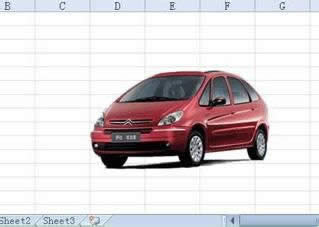
小易提醒:如果希望不删除图片背景并返回图片原始状态,则需要单击功能区中的“背景清除”-->“关闭”-->“放弃所有更改”按钮,如图所示。
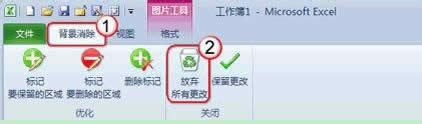
一般情况下,只需在去除图片背景状态下通过调整矩形框来括起要保留的图片部分,即可得到想要的结果。但是如果希望可以更灵活地控制要去除背景而保留下来的图片区域,可能需要使用以下几个工具,在进入去除图片背景的状态下执行以下这些操作:
单击功能区中的“背景消除”-->“优化”-->“标记要保留的区域”按钮,指定额外的要保留下来的图片区域。
单击功能区中的“背景消除”-->“优化”-->“标记要删除的区域”按钮,指定额外的要删除的图片区域。
单击功能区中的“背景消除”-->“优化”-->“删除标记”按钮,可以删除以上两种操作中标记的区域。
Excel 2010 提供了供人们在工作簿上协同工作的简便方法,提高了人们的工作质量。
推荐资讯 总人气榜
最新教程 本月人气
- 1Linux系统smbclient命令的使用方法
- 2Linux系统用logrotate切割Tomcat日志的方法
- 3Linux系统下怎么升级OpenSSH?
- 4Linux系统Vim怎么安装YouCompleteMe插件
- 5Linux系统下火狐浏览器页面出现乱码怎么办?
- 6Linux文件系统的重点介绍
- 7Linux系统怎么查看MariaDB服务端的版本
- 8Linux系统怎么使用bunzip2命令
- 9Linux文件系统故障怎么修好?
- 10Linux系统xlsclients命令的语法与参数介绍
- 11CentOS 6.6系统怎么打开XDMCP服务?
- 12Linux系统中怎么使用命令管理文件
- 1抱抱app免费随机通话使用图文说明教程(图文流程)
- 2猎豹浏览器抢票不受12306新版验证码影响
- 3hypersnap怎么连续截图 hypersnap连续截图设置图文说明教程
- 4百度docs怎么用 百度docs在线处理工具使用图文说明教程
- 5360手机助手红包怎么提现 360手机助手红包提现设置流程
- 6160wifi远程桌面怎么连接 160wifi远程桌面连接设置方法
- 7小皮助手安装失败怎么办 小皮助手安卓模拟器安装失败处理方法
- 8微信购物圈怎么用 微信购物圈使用方法介绍
- 9小皮助手下载引擎失败怎么办 小皮助手下载引擎失败处理方案
- 10滴滴送纸怎么用 滴滴送纸app使用步骤图文详细说明
- 11欢乐逛自动上下架怎么设置 欢乐逛自动上下架设置图文说明教程
- 12小米钱包怎么用 小米钱包使用图文说明教程图文详细说明

